Jednoduchý a rýchly sprievodca rootovaním systému Android

Po rootnutí telefónu s Androidom máte plný prístup k systému a môžete spúšťať mnoho typov aplikácií, ktoré vyžadujú root prístup.
Používanie aplikácií s rozdelenou obrazovkou na telefónoch s Androidom môže výrazne zlepšiť možnosti multitaskingu a celkovú produktivitu. Vďaka funkcii rozdelenej obrazovky môžu mať používatelia súčasne otvorené dve aplikácie, zdieľať priestor na obrazovke a umožniť im interakciu s oboma aplikáciami bez toho, aby museli prepínať tam a späť.
Je to užitočné najmä vtedy, keď sa pokúšate odkazovať na informácie z jednej aplikácie pri práci alebo zadávaní údajov do inej. Používateľ by napríklad mohol mať svoju e-mailovú aplikáciu otvorenú spolu s editorom dokumentov, čo by mu umožnilo rýchlo odkazovať na obsah e-mailu pri navrhovaní súvisiaceho dokumentu, alebo by mohol prehliadať web a hľadať informácie a súčasne si robiť poznámky v aplikácii na písanie poznámok.
Aplikácie na rozdelenej obrazovke Galaxy S23 z nedávnych aplikácií
Ďalšou výhodou aplikácií s rozdelenou obrazovkou na telefónoch s Androidom je schopnosť maximalizovať zábavu alebo komunikáciu. Používatelia môžu sledovať video alebo živý prenos na jednej strane obrazovky a súčasne sa zapájať do konverzácie prostredníctvom aplikácie na odosielanie správ na druhej strane. To im umožňuje zostať v kontakte s priateľmi a rodinou alebo sa zúčastňovať skupinových rozhovorov a zároveň si užívať svoj obľúbený obsah. Celkovo aplikácie s rozdelenou obrazovkou na telefónoch s Androidom ponúkajú všestrannejší a efektívnejší používateľský zážitok, ktorý spĺňa požiadavky moderného, rýchleho životného štýlu.
Prvým spôsobom, ako môžete na Galaxy S23 použiť aplikácie s rozdelenou obrazovkou, je to z ponuky Nedávne aplikácie. Táto metóda existuje už nejaký čas a mnohí ju stále uprednostňujú, aj keď vlastnia tablet alebo skladací telefón s Androidom.
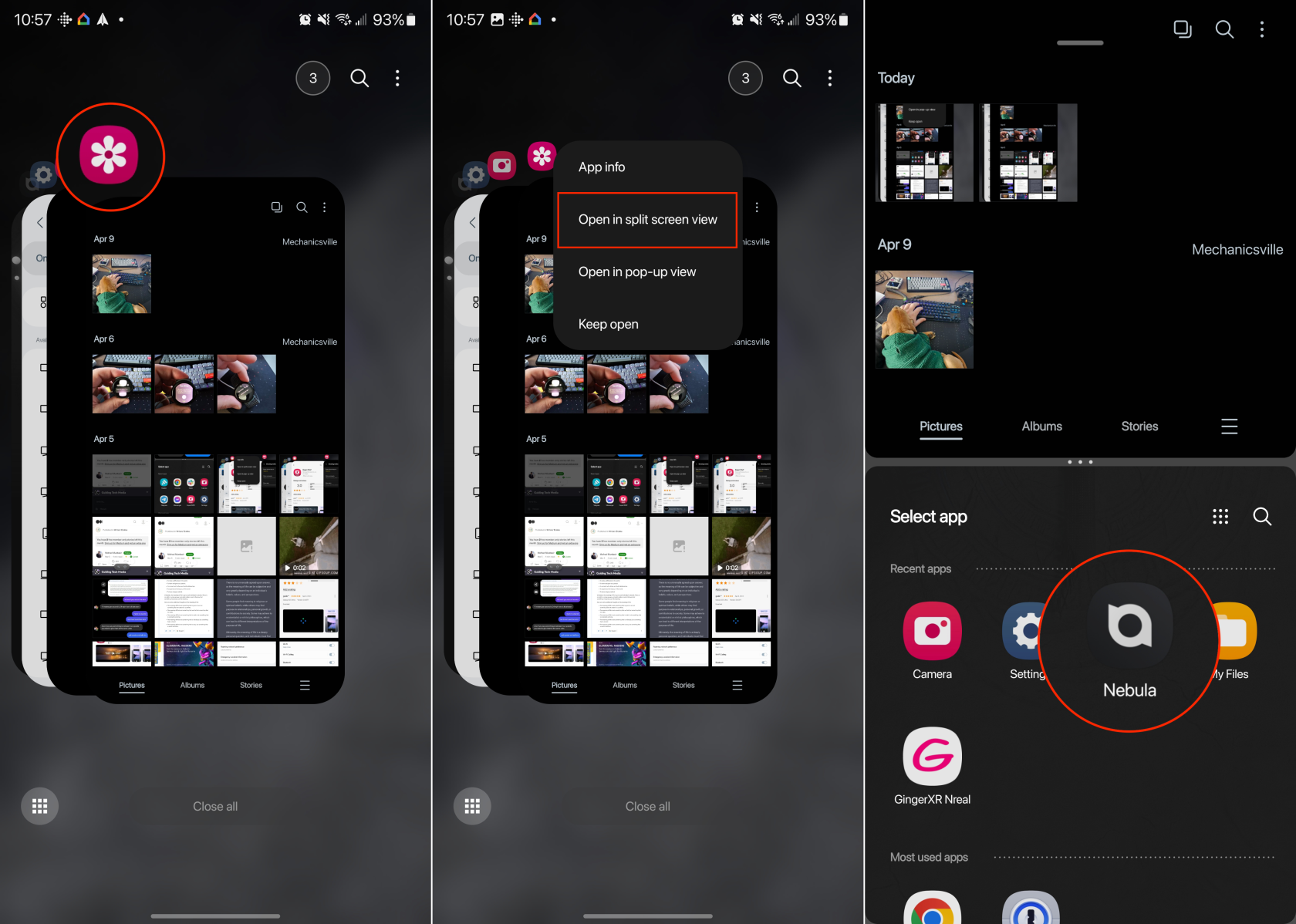
Keď vstúpite do režimu rozdelenej obrazovky, v strede oboch aktívnych aplikácií na obrazovke nájdete pruh. Potiahnutím pruhu nahor alebo nadol môžete upraviť veľkosť každého okna aplikácie. A ťuknutie na lištu vám umožní vymeniť aplikácie spolu s uložením dua ako „Pár aplikácií“.
Aplikácie na rozdelenej obrazovke Galaxy S23 pomocou okrajových panelov
Okrajové panely poskytujú rýchly prístup k často používaným aplikáciám, skratkám a nástrojom potiahnutím z okraja obrazovky, zvyčajne na pravej strane. Táto funkcia zvyšuje produktivitu a umožňuje rýchlejšiu navigáciu a multitasking tým, že uľahčuje prístup k obľúbeným aplikáciám a funkciám.
Tie je možné prispôsobiť tak, aby zobrazovali rôzne typy informácií a nástrojov, ako sú skratky aplikácií, kontakty, počasie, udalosti v kalendári, správy a ďalšie. Používatelia si môžu vybrať a usporiadať panely tak, aby čo najlepšie vyhovovali ich potrebám a preferenciám. Môžu sa však použiť aj na otváranie aplikácií s rozdelenou obrazovkou na Galaxy S23.
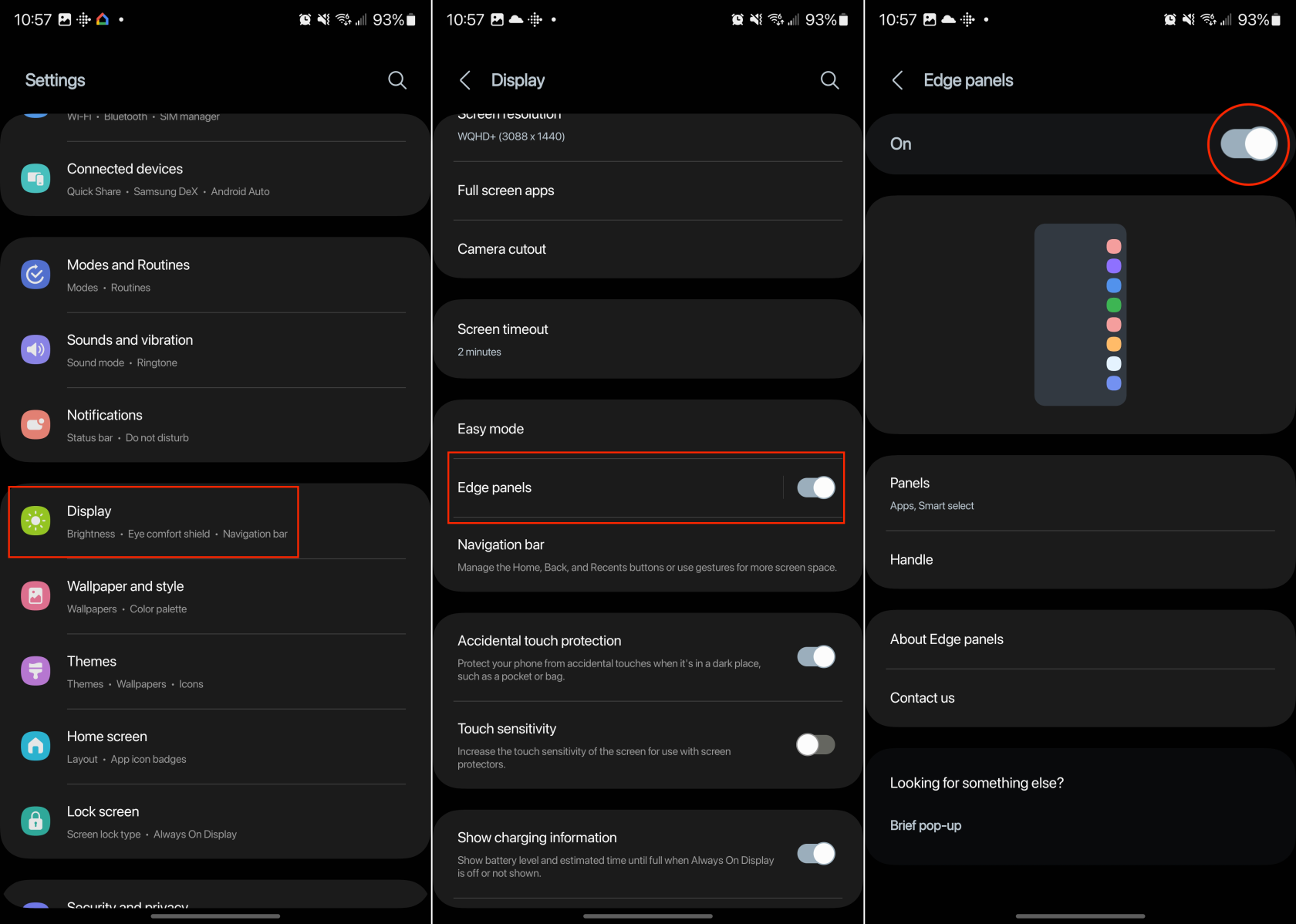
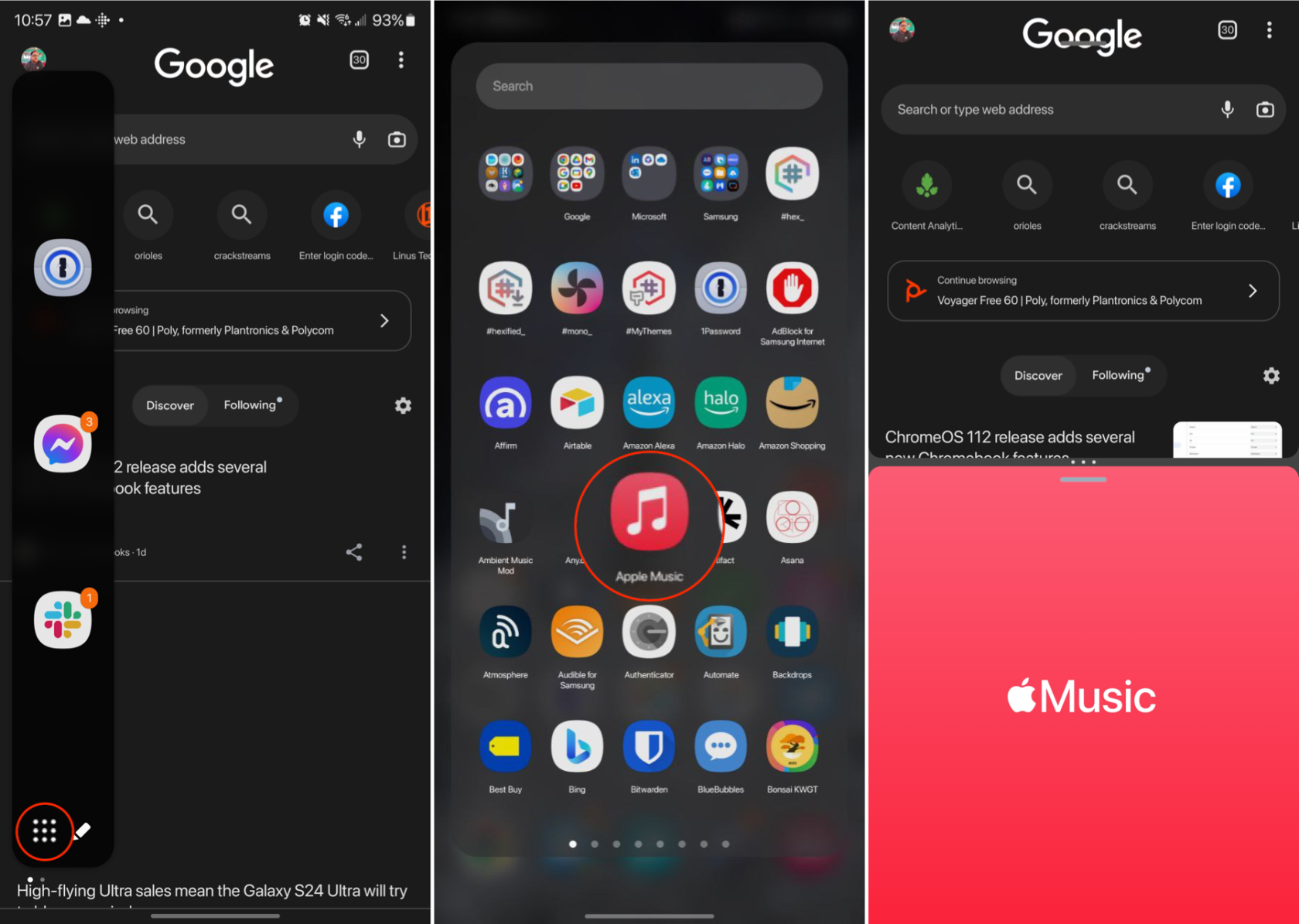
Ako uložiť skratky párov aplikácií na rozdelenej obrazovke na Galaxy S23
App Pair je funkcia dostupná na niektorých telefónoch Samsung, vrátane Galaxy S23 a Galaxy Z Fold 4. Táto funkcia umožňuje používateľom vytvoriť skratku, ktorá spustí dve aplikácie súčasne v režime rozdelenej obrazovky alebo viacerých okien. App Pair je navrhnutý tak, aby zlepšil multitasking a efektivitu tým, že používateľom umožňuje rýchlo otvárať a používať ich obľúbené alebo často používané kombinácie aplikácií.
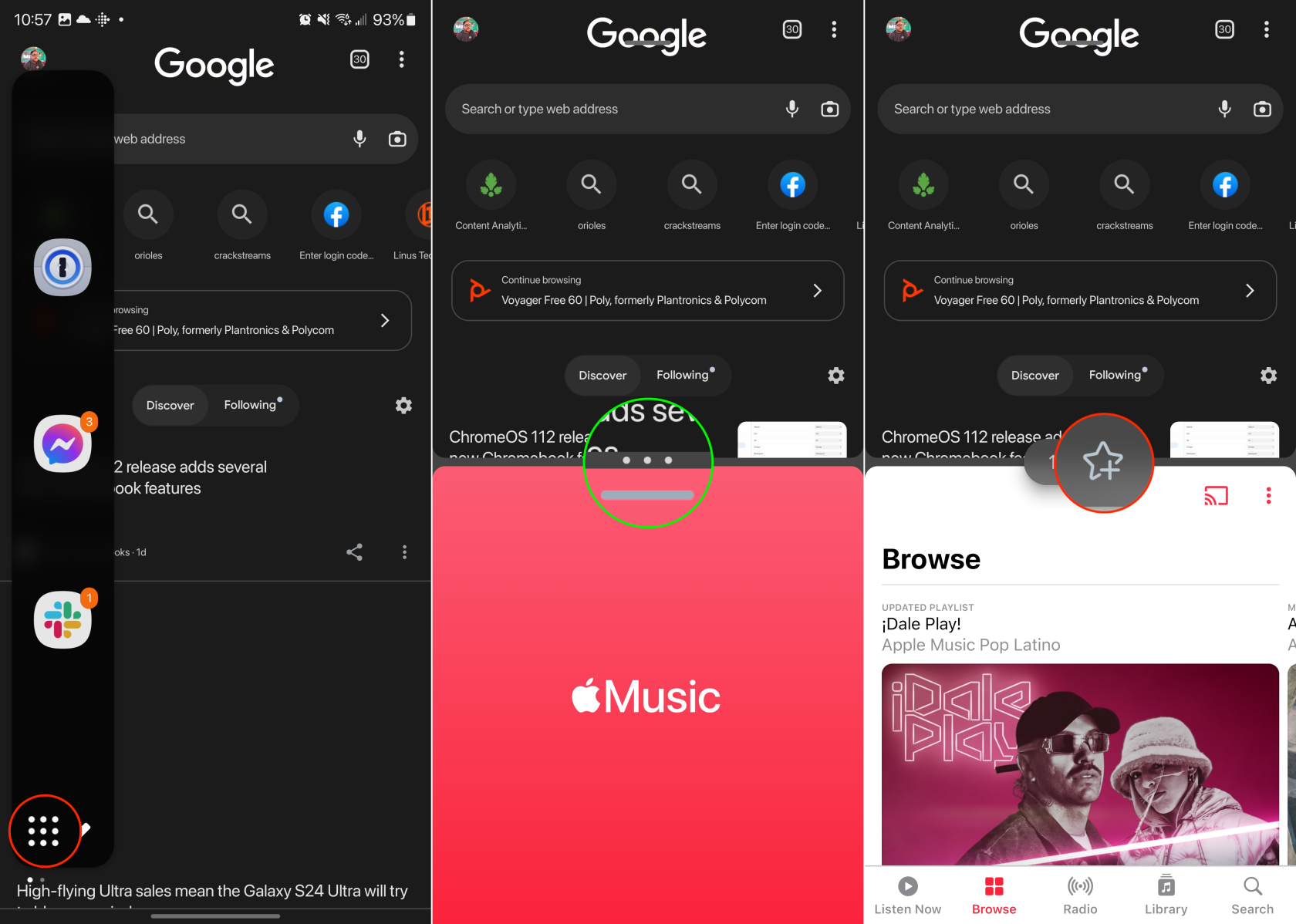
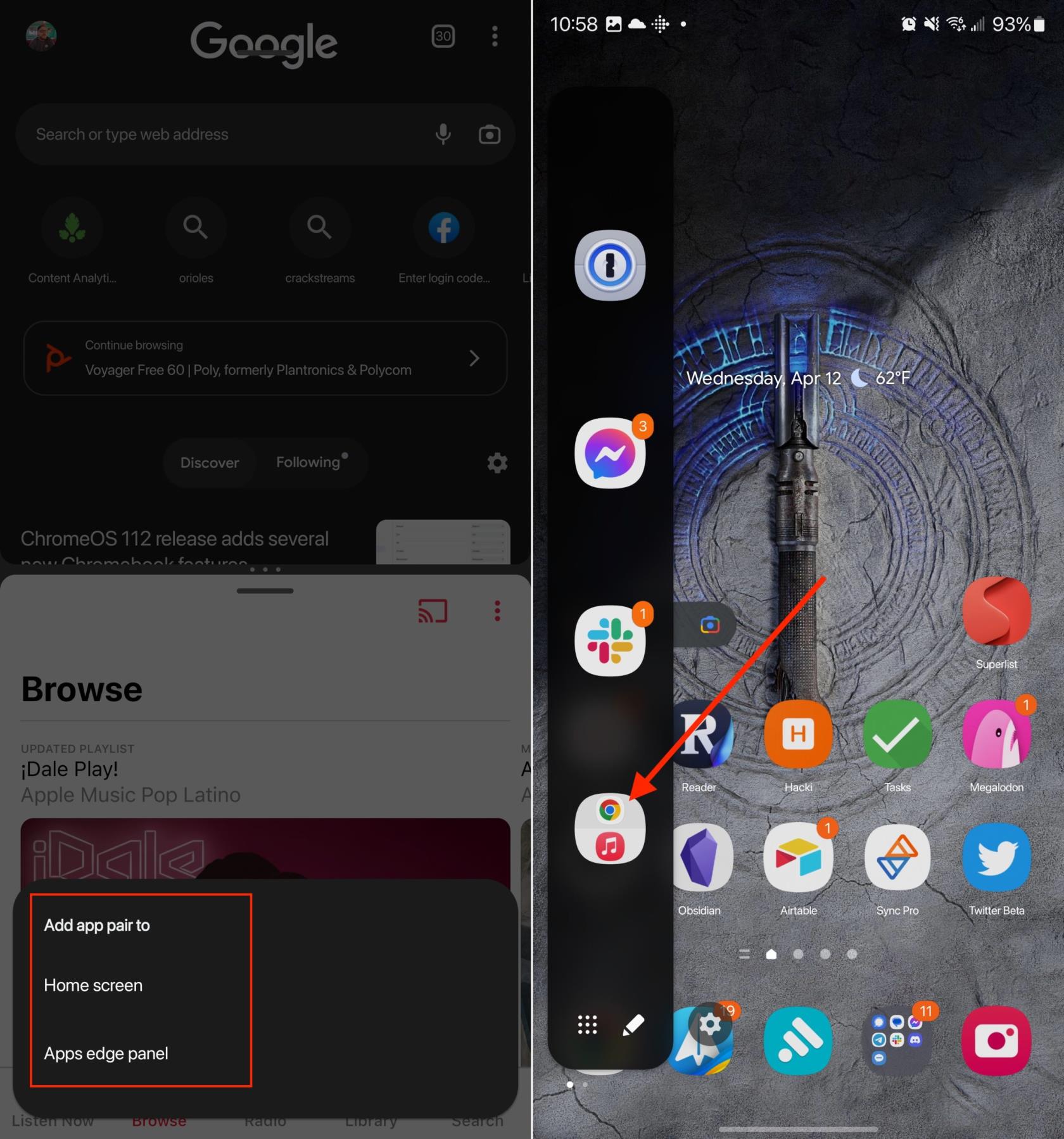
Po ich uložení môžete rýchlo pristupovať ku skratke App Pair z panela Edge. Môžete ich dokonca pridať na svoju domovskú obrazovku, ak k nim chcete mať prístup ešte rýchlejšie, bez toho, aby ste museli používať panel okrajov.
Na Galaxy S23 nemôžete používať aplikácie s rozdelenou obrazovkou? Ako opraviť
Zatiaľ čo vydanie systému Android 13 sa zhodovalo s tým, že väčšina vývojárov aplikácií začala podporovať variabilnú veľkosť pre kontextové okná a rozdelené premietanie, nie každá aplikácia bude túto funkciu podporovať. Spoločnosť Samsung rozpoznala tento problém a predstavila funkciu „Labs“, ktorá vám umožňuje vynútiť dostupnosť akejkoľvek aplikácie v režime viacerých okien.
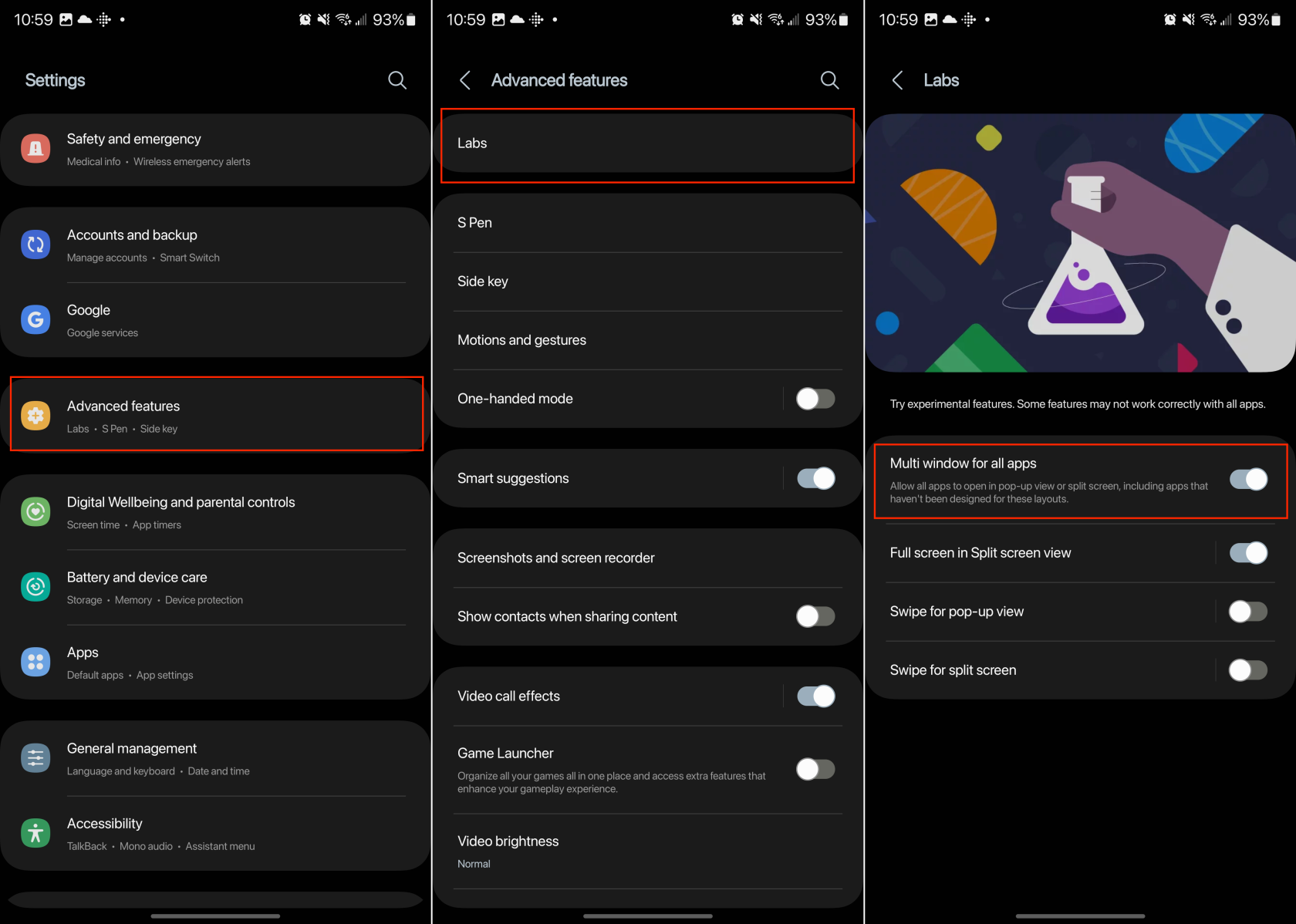
Povolením tejto funkcie Labs by vám malo umožniť rozdelenie aplikácií na obrazovke Galaxy S23, ktoré predtým neboli kompatibilné. Stále však existuje šanca, že aj keď povolíte túto funkciu, môžu nastať problémy a možno nebudete môcť používať konkrétne aplikácie na rozdelenej obrazovke.
Po rootnutí telefónu s Androidom máte plný prístup k systému a môžete spúšťať mnoho typov aplikácií, ktoré vyžadujú root prístup.
Tlačidlá na vašom telefóne s Androidom neslúžia len na nastavenie hlasitosti alebo prebudenie obrazovky. S niekoľkými jednoduchými úpravami sa môžu stať skratkami na rýchle fotografovanie, preskakovanie skladieb, spúšťanie aplikácií alebo dokonca aktiváciu núdzových funkcií.
Ak ste si nechali notebook v práci a musíte poslať šéfovi urgentnú správu, čo by ste mali urobiť? Použite svoj smartfón. Ešte sofistikovanejšie je premeniť telefón na počítač, aby ste mohli jednoduchšie vykonávať viac úloh naraz.
Android 16 má widgety uzamknutej obrazovky, ktoré vám umožňujú meniť uzamknutú obrazovku podľa vašich predstáv, vďaka čomu je uzamknutá obrazovka oveľa užitočnejšia.
Režim Obraz v obraze v systéme Android vám pomôže zmenšiť video a pozerať ho v režime obraz v obraze, pričom video si môžete pozrieť v inom rozhraní, aby ste mohli robiť iné veci.
Úprava videí v systéme Android bude jednoduchá vďaka najlepším aplikáciám a softvéru na úpravu videa, ktoré uvádzame v tomto článku. Uistite sa, že budete mať krásne, magické a elegantné fotografie, ktoré môžete zdieľať s priateľmi na Facebooku alebo Instagrame.
Android Debug Bridge (ADB) je výkonný a všestranný nástroj, ktorý vám umožňuje robiť veľa vecí, ako je vyhľadávanie protokolov, inštalácia a odinštalovanie aplikácií, prenos súborov, rootovanie a flashovanie vlastných ROM, vytváranie záloh zariadení.
S aplikáciami s automatickým klikaním. Pri hraní hier, používaní aplikácií alebo úloh dostupných na zariadení nebudete musieť robiť veľa.
Aj keď neexistuje žiadne zázračné riešenie, malé zmeny v spôsobe nabíjania, používania a skladovania zariadenia môžu výrazne spomaliť opotrebovanie batérie.
Telefón, ktorý si momentálne veľa ľudí obľúbi, je OnePlus 13, pretože okrem vynikajúceho hardvéru disponuje aj funkciou, ktorá existuje už desaťročia: infračerveným senzorom (IR Blaster).







